win10怎么关闭防火墙通知 win10关闭防火墙提醒的详细操作
更新时间:2023-02-21 17:33:03作者:qin
我们在使用win10旗舰版系统电脑时,经常时不时会弹出一些防火墙的提示,非常的烦人,如果你想要关闭防火墙的通知,但是不知道该怎么去操作,我们可以打开控制面板,找到防火墙选项,直接关闭该选项就可以了,下面我就来教一教大家win10关闭防火墙提醒的详细操作。
具体方法如下:
1、首先打开开始菜单,选择“控制面板”
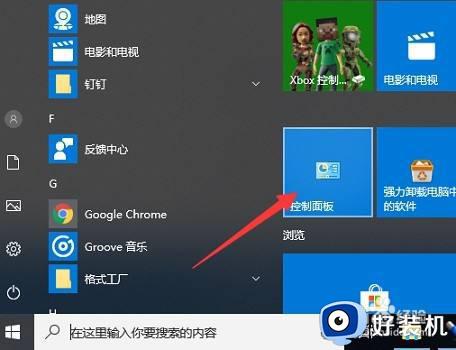
2、然后选择“windows defender 防火墙”选项。
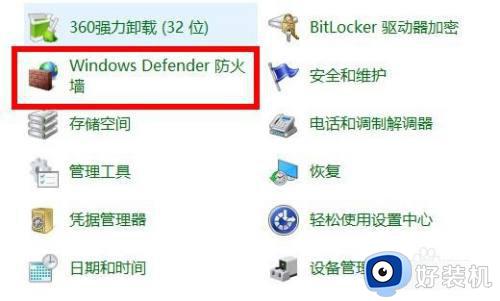
3、随后在打开的窗口中,点击左侧任务栏的“启用或关闭windows 防火墙”。
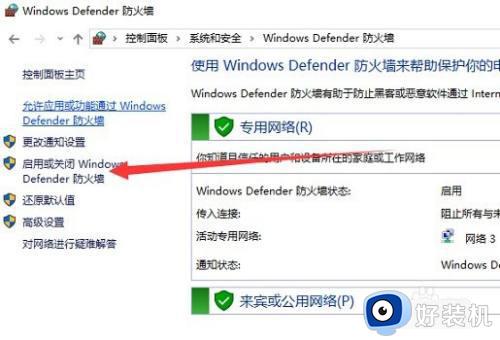
4、这时候就可以根据需要选择“关闭windows 防火墙(不推荐)”了,点击确定即可。
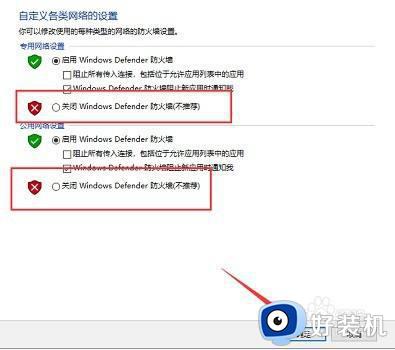
win10关闭防火墙提醒的详细操作就为用户们详细分享到这里了,可以根据上述方法步骤进行解决哦,希望本篇教程对大家有所帮助,更多精彩教程请关注好装机官方网站。
win10怎么关闭防火墙通知 win10关闭防火墙提醒的详细操作相关教程
- win10防火墙关闭通知提醒如何操作 win10防火墙老是提醒彻底关闭步骤
- win10电脑如何关闭防火墙 win10电脑关闭防火墙的详细操作方法
- win10关闭防火墙总是弹出通知怎么回事 win10关闭防火墙总是弹出通知两种解决方法
- win10防火墙通知怎么关闭 win10防火墙老是提醒怎么关闭
- win10防火墙在哪里关闭通知 win10怎样关闭防火墙通知
- 怎样关闭电脑防火墙win10 windows10自带防火墙怎么关闭
- 怎样关闭win10防火墙 windows10防火墙怎么关闭
- 关闭防火墙怎么操作win10 win10防火墙强制关闭设置方法
- win10怎样关闭防火墙 win10关闭防火墙的详细方法
- win10如何关闭杀毒防护和防火墙 win10关闭杀毒防护和防火墙的方法
- win10拼音打字没有预选框怎么办 win10微软拼音打字没有选字框修复方法
- win10你的电脑不能投影到其他屏幕怎么回事 win10电脑提示你的电脑不能投影到其他屏幕如何处理
- win10任务栏没反应怎么办 win10任务栏无响应如何修复
- win10频繁断网重启才能连上怎么回事?win10老是断网需重启如何解决
- win10批量卸载字体的步骤 win10如何批量卸载字体
- win10配置在哪里看 win10配置怎么看
win10教程推荐
- 1 win10亮度调节失效怎么办 win10亮度调节没有反应处理方法
- 2 win10屏幕分辨率被锁定了怎么解除 win10电脑屏幕分辨率被锁定解决方法
- 3 win10怎么看电脑配置和型号 电脑windows10在哪里看配置
- 4 win10内存16g可用8g怎么办 win10内存16g显示只有8g可用完美解决方法
- 5 win10的ipv4怎么设置地址 win10如何设置ipv4地址
- 6 苹果电脑双系统win10启动不了怎么办 苹果双系统进不去win10系统处理方法
- 7 win10更换系统盘如何设置 win10电脑怎么更换系统盘
- 8 win10输入法没了语言栏也消失了怎么回事 win10输入法语言栏不见了如何解决
- 9 win10资源管理器卡死无响应怎么办 win10资源管理器未响应死机处理方法
- 10 win10没有自带游戏怎么办 win10系统自带游戏隐藏了的解决办法
